几何画板是一个通用的数学、物理教学环境,提供丰富而方便的创造功能使用户可以随心所欲地编写出自己需要的教学课件。软件提供充分的手段帮助用户实现其教学思想,可以说几何画板是......
2021-09-28 172 几何画板功能
几何画板作为动态几何工具,可以让几何对象动起来,比如可以实现旋转、翻折、折叠等动画。那么如果要实现对象旋转,旋转的前提条件是:标记旋转中心,选中选转对象和有旋转角度。就比如要在几何画板中作绕线段的其中一个端点旋转的动画,那到底该怎么做呢?下面就一起来学习具体的制作技巧。
步骤一 作线段AB并标记旋转中心。打开几何画板软件,选择左侧侧边栏“线段工具”,在画板工作区域任意绘制一条线段AB。双击一个点标记为旋转中心,这里利用线段AB的端点A为旋转中心。
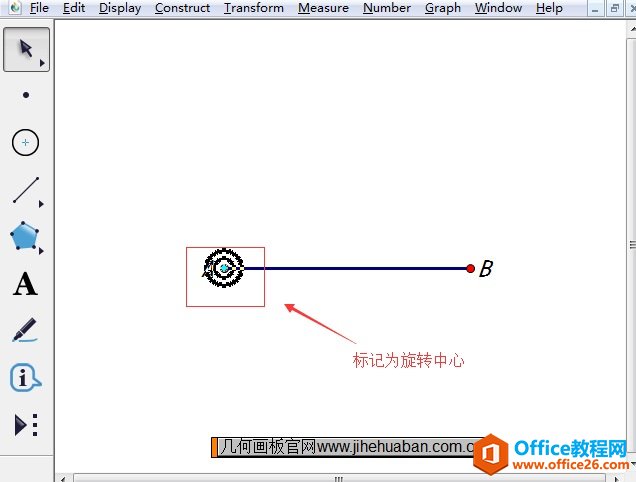
步骤二 建立角度参数。鼠标单击上方菜单栏“数据”菜单,在其下拉选项选择“新建参数”命令,在弹出的对话框中的“单位”项中选择“角度”,并将数值更改为60,这样就得到了角度参数t。
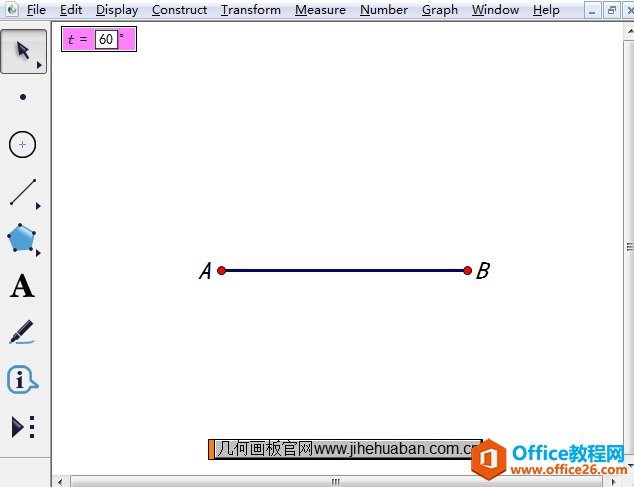
步骤三 标记角度。鼠标单击上方菜单栏“变换”菜单,在其下拉选项选择“标记角度”命令,把参数t标记为旋转角。
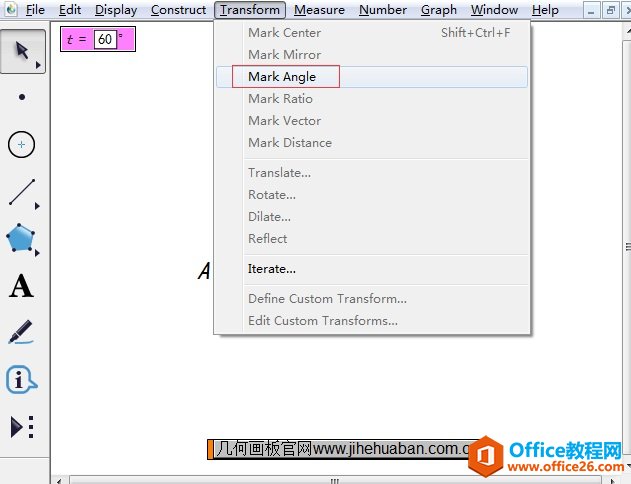
步骤四 执行旋转命令。用移动工具选中线段AB及端点B,单击“变换”菜单下的“旋转”命令,然后在弹出的对话框点击“旋转”即可。
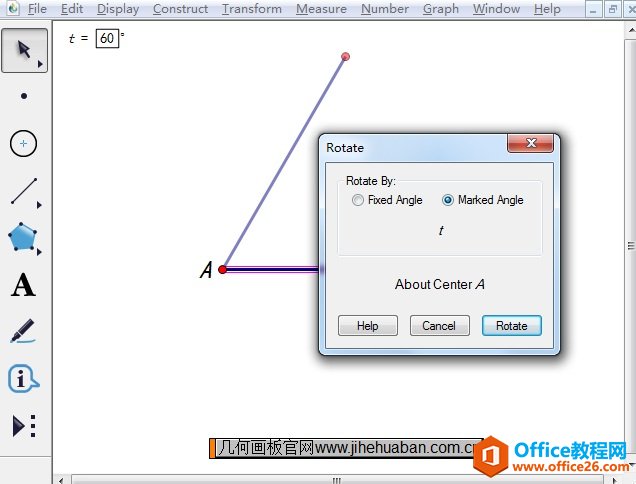
步骤五 设置角度参数动画,使线段绕点A旋转。用移动工具选中参数t,单击上方菜单栏“编辑”菜单,在其下拉选项选择“操作类按钮”——“动画”命令,在弹出的动画框点击确定,这样就得到了动画参数按钮,点击该按钮,线段AB’就会绕着点A做旋转动画。
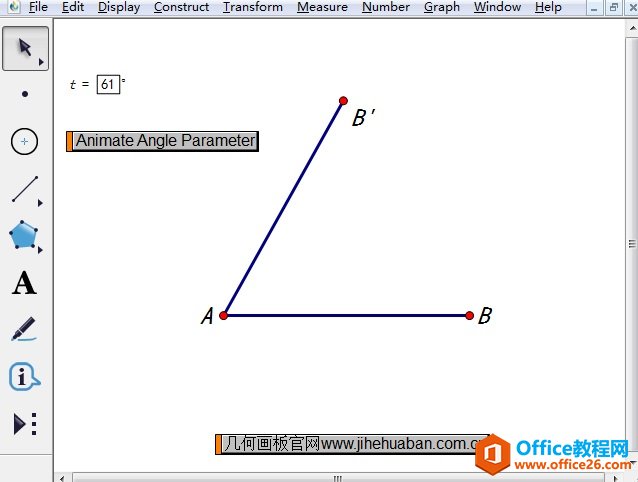
以上就是在几何画板中制作绕线段的端点旋转动画的方法,主要是要标记旋转中心和设置旋转角度,然后在执行旋转命令进行旋转,最后用动画来控制。
相关文章

几何画板是一个通用的数学、物理教学环境,提供丰富而方便的创造功能使用户可以随心所欲地编写出自己需要的教学课件。软件提供充分的手段帮助用户实现其教学思想,可以说几何画板是......
2021-09-28 172 几何画板功能

几何画板界面及特色体现几何画板特色主要体现在以下几个方面:一、便捷的交流工具由于每个画板都可以被用户按自己的意图修改并保存起来,它特别适合用来进行几何交流、研究和讨论......
2021-09-28 52 几何画板特色

几何是一门富有创造性的知识工具,可以发现对象之间有趣的关系。几何画板为您提供丰富的几何对象和使用方法,您不仅可以创建这些对象,并且建立之间的联系以及确定其属性。以下内容......
2021-09-28 273 几何画板对象元素